Microsoft Word 2003 cho phép bạn thực hiện các phép tính cơ bản do đó bạn có thể dễ dàng tạo các bảng danh sách, bảng điểm, thống kê,... với các phép tính đơn giản như cộng, trừ, nhân, chia, tính tổng, trung bình cộng... mà không cần sử dụng các chương trình xử lý bảng tính khác. Sau đây là cách tính trung bình cộng của bảng điểm trong MS Word 2003.
Tạo danh sách dạng bảng trong MS Word 2003
- Muốn tính toán trong Word thì trước hết bạn phải tạo một danh sách dạng bảng. Xem hướng dẫn: Cách tạo bảng trong Word
- Xác định khối của các ô tính toán và cách tính toán trong bảng. Xem hướng dẫn: Cách tạo công thức tính toán trong bảng của MS Word 2003
Cách tính trung bình cộng của bảng điểm trong MS Word 2003
- Đặt dấu nháy của con trõ chuột vào ô muốn hiển thị kết quả tính toán.
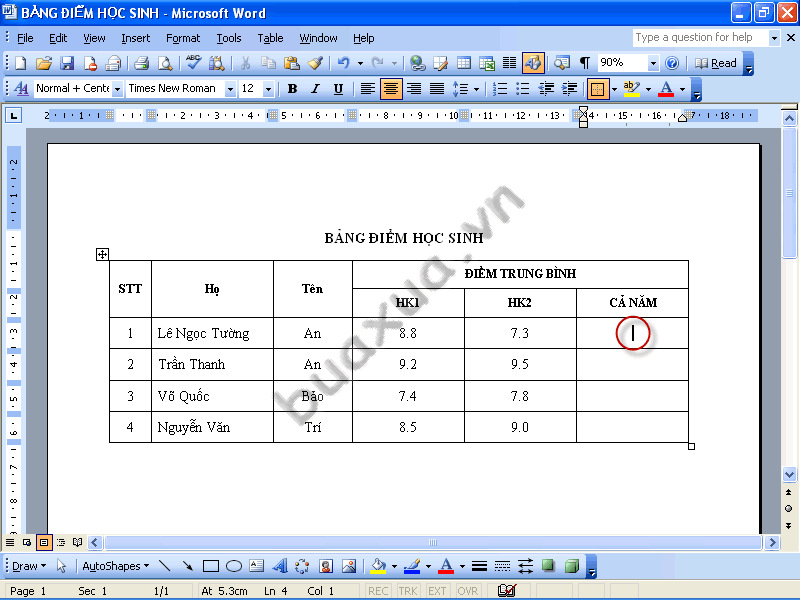
- Truy cập vào trình đơn Table trên thanh công cụ và chọn Formula.
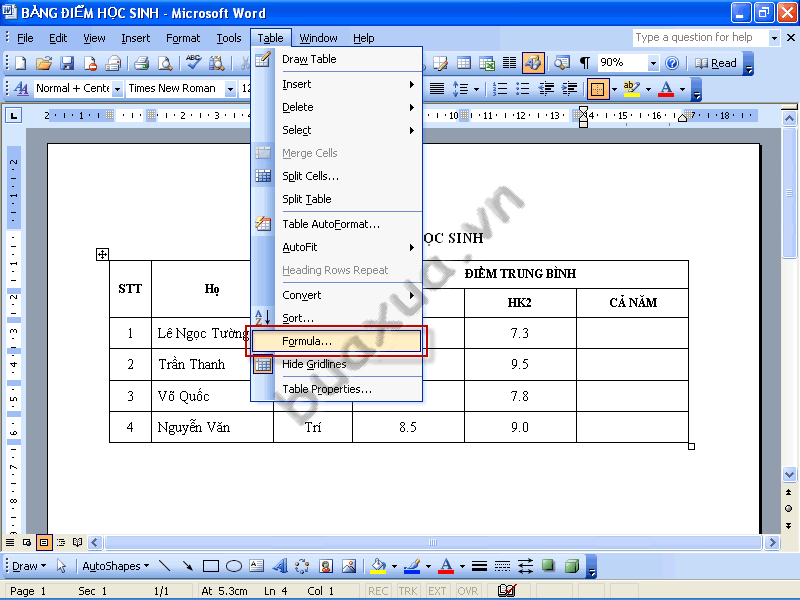
- Trong hộp thoại Formula, bạn sẽ nhìn thấy có sẵn công thức tính tổng (SUM), hãy xóa nó đi và chỉ để lại dấu bằng (=).
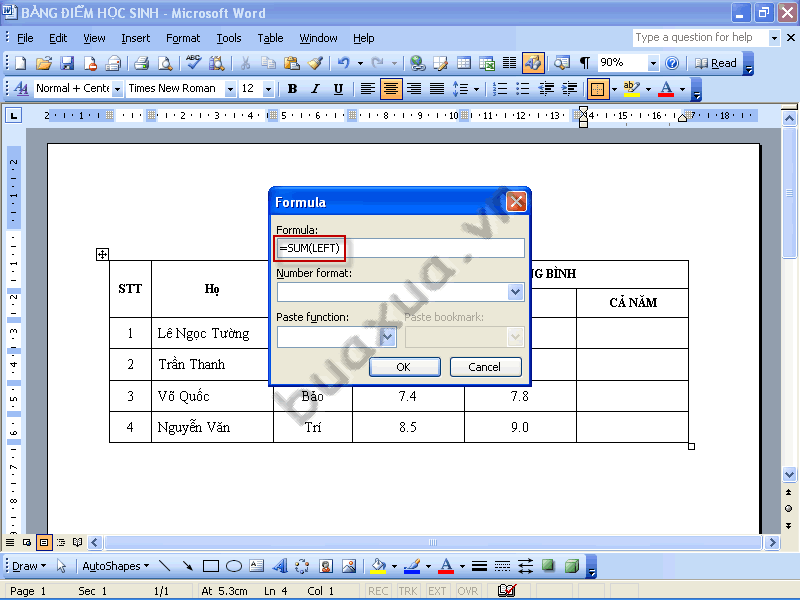
- Sau đó chọn hàm tính trung bình cộng có tên là AVERAGE trong danh sách Paste Funtion.
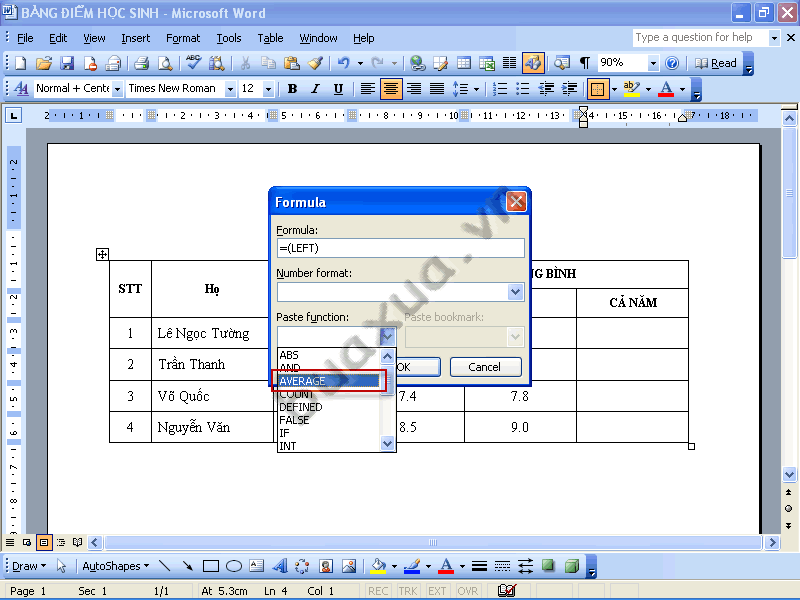
- Sau đó chọn khối các ô để tính toán, bạn hãy nhập giới hạn của khối tính toán từ ô nào đến ô nào. Trong trường hợp này bạn có thể dùng (LEFT) để tính trung bình cộng của toàn bộ các ô bên trái trong cùng một hàng.

- Sau khi chọn xong nhấn Ok để đồng ý. Bây giờ kết quả tính toán đã được hiển thị tại ô kết quả.
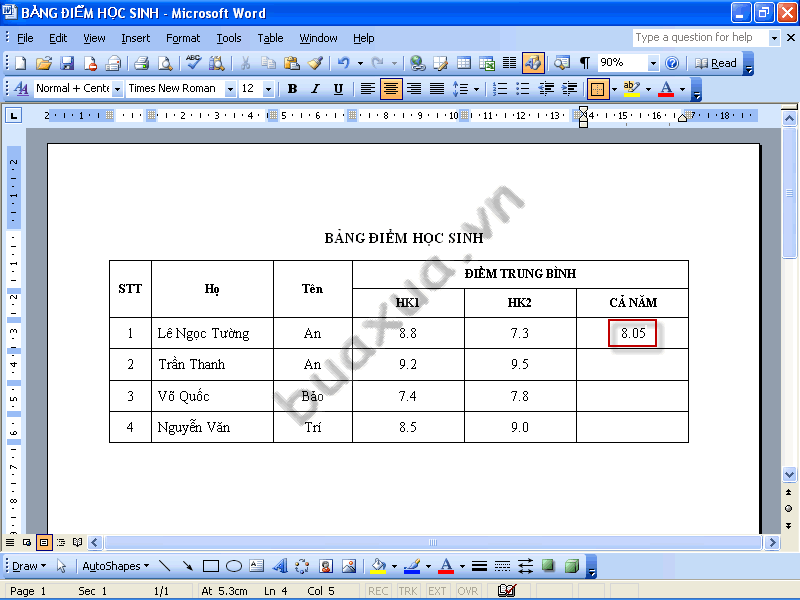
Áp dụng nhanh công thức tính toán cho các ô khác
- Bạn có thể áp dụng nhanh công thức tính toán này cho các ô của hàng khác bằng cách ngay sau khi tính xong một ô hãy tiếp tục đặt dấu nháy của con trỏ chuột vào ô khác muốn hiển thị kết quả và nhấn phím F4.
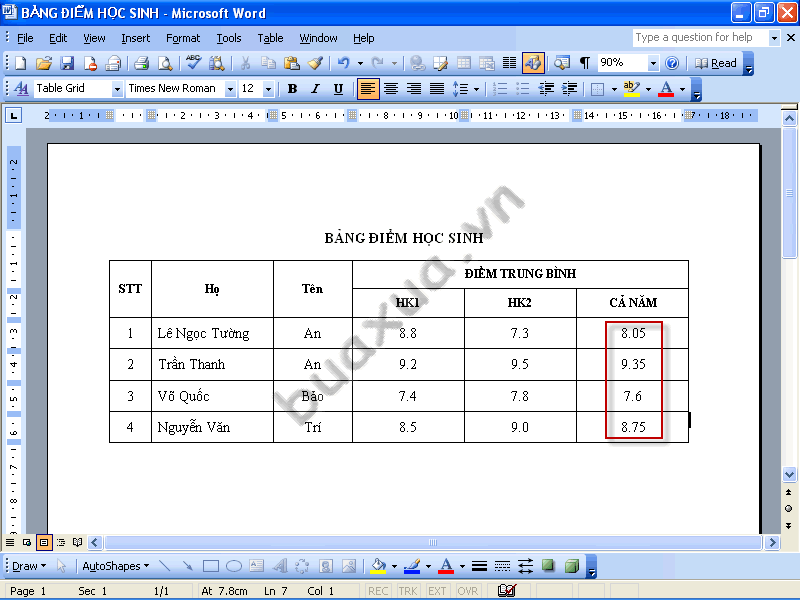
- Nếu kết quả tính toán sai hoặc báo lỗi thì bạn cần phải lưu ý đến việc sử dụng dấu chấm (.) hay dấu phẩy (,) trong các ô có nhập giá trị tính toán.
- Nếu có thay đổi giá trị trong các ô tính thì bạn phải tự cập nhật cho ô hiển thị kết quả bằng cách nhấn nút phải chuột vào giá trị của kết quả tính toán và chọn Update Field hoặc nhấn phím F9.






